开启有道点词翻译,只需进入设置,找到“取词划词”选项,勾选“鼠标取词”即可。支持自定义快捷键和多种取词模式,提升您的阅读与翻译效率。
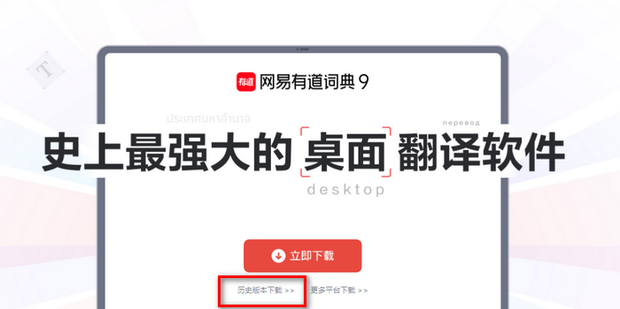
什么是有道点词翻译功能?
有道点词翻译是集成在有道词典PC客户端中的一项核心功能,它也被称为“屏幕取词”或“鼠标悬停翻译”。当您在电脑上阅读外文文档、网页或邮件时,只需将鼠标指针移动到不认识的单词上,屏幕上就会立刻浮现出一个小窗口,显示该单词的释义、发音和例句。这项功能极大地提升了外语阅读的流畅性,让您无需中断思路,不必复制粘贴到翻译软件中,实现“指到哪,译到哪”的无缝体验。

它的核心价值在于效率与便捷。对于学生、研究人员以及需要处理大量外文资料的职场人士而言,点词翻译能够节省大量查词时间,让阅读过程更加沉浸和高效。通过简单的设置,您可以将电脑屏幕上的任何可选文本都变成即时可查的词典。
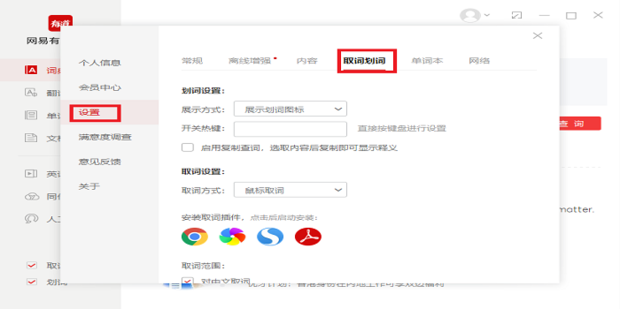
如何在电脑端开启有道点词与划词翻译?
无论您使用的是Windows还是macOS系统,开启有道点词翻译的步骤都非常直观。首先,请确保您已经从官方渠道下载并安装了最新版本的有道词典客户端。启动软件后,按照对应系统的指引进行操作。
Windows系统设置步骤
在Windows电脑上,有道词典的设置入口非常醒目,只需几步即可完成配置。
- 启动有道词典:双击桌面图标或从开始菜单运行有道词典程序。
- 进入设置中心:在软件主界面的左下角,找到并点击一个齿轮状的“设置”图标。
- 定位取词划词选项:在弹出的设置窗口中,从左侧菜单栏选择“取词划词”。
- 开启核心功能:在右侧的设置区域,您会看到几个关键选项。请确保勾选“启用屏幕取词”。在此基础上,您可以根据需要勾选“鼠标取词”(鼠标悬停即翻译)或“划词”(选中单词或句子后翻译)。为了获得最佳体验,建议同时启用。
- 保存设置:完成勾选后,点击窗口右下角的“应用”或“确定”按钮,设置即刻生效。现在,您可以打开一个网页或文档,尝试将鼠标放在一个英文单词上,看看翻译窗口是否弹出。
macOS系统设置步骤
macOS系统的设置流程同样简单,但首次使用可能需要授予应用辅助功能权限。
- 打开有道词典:从“应用程序”文件夹或启动台打开有道词典。
- 访问偏好设置:点击屏幕左上角菜单栏中的“有道词典”,然后在下拉菜单中选择“偏好设置…”(或使用快捷键 Command + ,)。
- 配置取词划词:在弹出的设置窗口中,切换到“取词划词”标签页。
- 启用功能并授权:勾选“启用屏幕取词”。如果是首次设置,系统可能会提示您需要前往“系统偏好设置”>“安全性与隐私”>“隐私”>“辅助功能”中,解锁并勾选“有道词典”,以授予其读取屏幕内容的权限。这是确保功能正常运作的关键一步。
- 选择取词模式:授权成功后,返回有道词典的偏好设置,您可以选择“鼠标悬停取词”、“划词翻译”等模式。配置完成后,关闭设置窗口即可。
探索高级设置:个性化您的翻译体验
基础设置能满足大部分需求,但有道词典提供了丰富的个性化选项,让翻译体验更贴合您的个人习惯。
自定义取词方式与快捷键
为了避免在浏览时鼠标不经意的移动频繁触发翻译,您可以设置组合键来控制取词。在“取词划词”设置中,您可以修改取词方式。例如,选择“Ctrl+鼠标取词”,这样只有在按住Ctrl键的同时移动鼠标到单词上,翻译窗口才会出现。
下表对比了不同取词模式的适用场景:
| 取词模式 | 操作方式 | 优点 | 适用场景 |
|---|---|---|---|
| 鼠标取词 | 鼠标指针悬停在单词上 | 最快捷,无需额外按键 | 专注阅读,需要高频查词 |
| Ctrl/Shift/Alt + 鼠标取词 | 按住指定键的同时悬停鼠标 | 精准控制,避免误触发 | 日常浏览,仅在需要时查词 |
| 划词翻译 | 鼠标拖拽选中单词或句子 | 支持翻译长句和段落 | 理解复杂句意,翻译整句 |
此外,您还可以为“显示/隐藏窗口”、“OCR取词”等功能设置全局快捷键,实现对软件的快速操控。
开启OCR强力取词:轻松翻译图片与PDF
当您遇到无法直接选中文本的情况,例如在扫描版的PDF文档、图片、游戏界面或某些程序窗口中,标准的点词翻译会失效。此时,OCR强力取词功能就派上了用场。
在“取词划词”设置中,勾选“启用OCR强力取词”。启用后,当标准取词模式无法识别文本时,您可以通过指定的快捷键(例如默认的 Alt + Q)激活OCR识别框。拖动鼠标框选您想要翻译的区域,有道词典会通过光学字符识别(OCR)技术将图像中的文字转换成可编辑文本,并立即给出翻译结果。这项技术打破了文本复制的限制,让翻译无处不在。
管理翻译结果与生词本
每一次查词都是一次学习。有道词典允许您高效管理查词记录。在翻译结果窗口的下方,通常会有一个星形或“+”号图标,点击即可将当前单词添加至生词本。在设置中,您甚至可以开启“取词后自动添加至生词本”的选项。
积累的生词可以在有道词典的“生词本”模块中进行系统性的复习和管理。您可以利用内置的记忆曲线、测试模式等功能,将查过的单词真正转化为自己的词汇量,实现从查词到学习的闭环。
常见问题与解决方法
在使用过程中,您可能会遇到一些小问题。以下是两个最常见问题的排查思路与解决方案。
为什么点词翻译功能突然失效了?
如果点词翻译功能停止工作,可以按以下步骤排查:
- 检查设置:返回“取词划词”设置界面,确认“启用屏幕取词”是否仍然处于勾选状态。有时候软件更新或异常关闭可能导致设置被重置。
- 重启应用:完全退出有道词典(在任务栏或托盘区右键点击图标选择退出),然后重新启动它。
- 检查权限(macOS):在macOS上,系统更新后可能会重置应用权限。请前往“系统偏好设置”>“安全性与隐私”>“辅助功能”,取消勾选再重新勾选“有道词典”,刷新权限。
- 软件冲突:检查是否有其他具有类似屏幕取词功能的软件(如其他词典或翻译工具)正在运行,它们可能占用了系统接口,导致冲突。
在特定软件(如PDF阅读器、浏览器)中无法取词怎么办?
某些软件出于安全或技术原因,会阻止其他程序读取其界面内容。这在一些加密的PDF阅读器、沙盒模式下的浏览器或特定框架开发的应用程序中很常见。
- 首选OCR方案:遇到这种情况,最佳解决方案是使用上文提到的OCR强力取词功能。通过快捷键激活识别框,直接对目标文字区域进行截图翻译。
- 尝试划词翻译:如果文字可选但无法悬停取词,尝试使用鼠标拖拽选中,看是否能触发划词翻译。
- 浏览器插件:对于浏览器,可以考虑安装有道官方出品的浏览器翻译插件,它能更好地与网页内容集成。
超越桌面端:有道翻译在多场景下的应用
点词翻译的便捷体验,体现了有道在即时翻译领域的技术积累。这种理念也延伸到了其他产品形态中,满足用户在不同场景下的翻译需求。
手机端的即时翻译体验
在手机上,虽然没有鼠标悬停,但有道词典App通过“点击查词”和“拍照翻译”等功能,延续了即时翻译的理念。在阅读手机上的外文文章时,开启相关辅助功能,复制单词即可快速获得释义;而面对菜单、路牌等实体文字,打开摄像头一扫便知其意。
硬件加持:有道词典笔带来的极致效率
对于需要频繁阅读纸质书籍和文件的用户,有道词典笔将“点词翻译”的概念从软件带入了现实世界。它是一款专为查词扫描而设计的智能硬件。只需用笔尖轻轻划过书本上的单词或句子,翻译结果便能即时显示在笔身的屏幕上,并同步真人发音。其扫描速度和识别准确率远超手机拍照翻译,真正做到了“一扫即查,一扫即译”。
从PC端的点词翻译,到移动端的拍照翻译,再到有道词典笔的扫描翻译,有道公司致力于通过软硬件结合的方式,为您打造全场景、无障碍的语言学习与沟通体验,让知识的获取更加简单高效。
